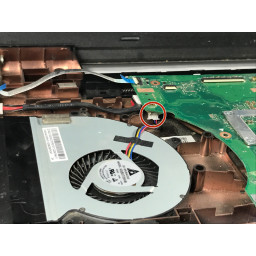Замена ЖК Asus X501A-RH31

Шаг 1
Переверните ноутбук, чтобы спина была обращена вверх.
Шаг 2
С помощью отвертки Phillips # 00 открутите все девять винтов снизу ноутбука.
Шаг 3
Открутите три винта с помощью отвертки Phillips # 00.
Шаг 4
Открутите шесть винтов, которые крепят материнскую плату к нижней части ноутбука, с помощью отвертки Phillips # 00.
Шаг 5
Чтобы отсоединить петли, используйте отвертку Phillips # 00, чтобы открутить два верхних винта на левой и правой петлях.
Шаг 6
Снимите экран с задней панели, чтобы получить доступ к разъему ЖК-кабеля, но не до конца.
Аккуратно потяните кабель вниз и из разъема, чтобы отсоединить его.
Шаг 7
Чтобы разблокировать левую вкладку, убедитесь, что вкладка слева имеет красный цвет.
Шаг 8
Переверните ноутбук и откройте крышку, чтобы клавиатура была направлена на вас.
Шаг 9
Открутите три винта на левой стороне большой материнской платы.
Это ослабит материнскую плату, что обеспечит лучший доступ к кабелям на следующем шаге.
Шаг 10
Разблокируйте кабель для передачи данных с помощью пинцета, чтобы поднять белую защелку и освободить кабель.
Шаг 11
После того, как обе стороны ноутбука откручены, аккуратно вытяните верхнюю часть ноутбука из нижней части.
Шаг 12
Чтобы разблокировать правую вкладку, сдвиньте правый ползунок влево одной рукой.
Вытяните аккумулятор другой рукой.
Шаг 13
Сдвиньте крышку клавиатуры с края, используя пластиковый инструмент открытия.
Начните с одной стороны. Как только он потеряется, выполните ту же процедуру на передней и другой стороне.
Шаг 14
Снимите соединительный кабель, прикрепленный к нижней части материнской платы.
Возьмите черный пластиковый spudger и нажмите на нижнюю половину белого пластикового элемента, чтобы удалить соединительный кабель.
Шаг 15
Снимите кабель на левой стороне материнской платы.
Используйте пинцет, чтобы потянуть белый язычок вверх, чтобы освободить этот кабель.
Шаг 16
Используйте черный пластиковый spudger, чтобы вырвать черные квадраты в нижней части экрана ноутбука, это показывает два винта.
Шаг 17
Медленно поднимите клавиатуру вверх, но не снимайте ее полностью.
Снимите два кабеля для передачи данных, которые крепят клавиатуру к материнской плате.
Шаг 18
На левой стороне находится маленький кусочек материнской платы. Отвинтите два винта, удерживающие этот элемент, с помощью отвертки Phillips # 00.
Шаг 19
С помощью отвертки Phillips # 00 открутите два винта в нижней части экрана ноутбука.
Шаг 20
Используйте пинцет, чтобы потянуть белый пластиковый кусок, который присоединен к кабелю данных.
Повторите этот процесс для большого черного кабеля.
Шаг 21
Отсоедините соединительный кабель на задней правой стороне материнской платы.
Снимите ленту пинцетом, чтобы можно было отсоединить кабель.
Используя черный пластиковый spudger, протолкните заднюю половину кабеля к экрану.
Шаг 22
Поместите черный пластиковый spudger между верхней крышкой экрана и нижней части рамы ноутбука, которая лежит на столе.
Нажмите на черный пластиковый spudger, чтобы отодвинуть верхнюю крышку с экрана ноутбука.
Шаг 23
Крепко возьмитесь за материнскую плату и потяните плату влево и вверх, чтобы порты с правой стороны покинули свои рамки.
Шаг 24
В нижней части экрана есть два винта на каждом шарнире.
Открутите четыре винта с помощью отвертки Phillips # 00.
Шаг 25
На задней панели материнской платы есть два винта, которые крепят ЖК-разъем к материнской плате.
Открутите два винта с помощью отвертки Phillips # 00.
Потяните разъем вниз и наружу.
Шаг 26
В верхней части экрана находятся два винта с левой стороны и два винта с правой стороны ноутбука.
С помощью крестообразной отвертки № 00 отверните внутренний винт, а затем внешний винт.
Комментарии
Пока еще нет ниодного комментария, оставьте комментарий первым!
Также вас могут заинтересовать
Вам могут помочь


Лаборатория ремонта

Nicom
Не работает ноутбук Asus?
Вызовите мастера или курьера на дом оформив заявку, она будет передана в подходящие мастерские.